タダのSNSじゃない。これがChatterだ! -1.Chatterのキホン-
- ホーム
- ブログ
- Salesforce
- タダのSNSじゃない。これがChatterだ! -1.Chatterのキホン-
こんにちは。Salesforce運用支援サービス「Customer Service for Salesforce –Remote Service–(旧AGORA)」のサポート担当 Inoです。
Salesforceの代表機能のひとつ、Chatter。顧客に関する情報共有ツールとして、また、社内SNS、お知らせツールとしての利用など色々な機能があります。Lightning Experienceになり、すっきりと見やすくなって「Chatter使ってみたいんだけど、イマイチ分からないんだよな~」という方に、ここでChatterの基本をご紹介したいと思います。
Chatter画面を見てみよう
● Chatterタブから
● レコードページから
Chatterタブを開くと、左のカラムで選んでいる内容が、右のフィードに表示されます。
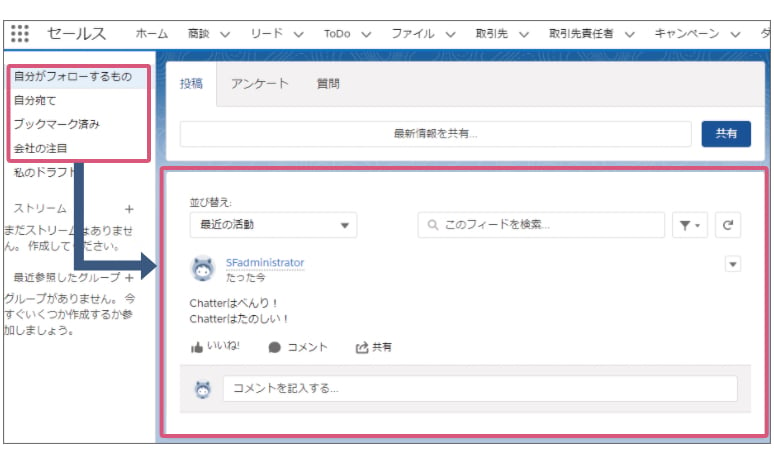
『自分がフォローするもの』はフォローしている人やグループ、レコードの投稿を表示します。
『会社の注目』は、会社全体で参照される数が多かったりコメントや『いいね!』の数が多い投稿が表示されます。
※『フォロー』『グループ』については、次回以後のブログで詳しくご説明します!
私のおススメ はこちら!
レコードページに表示される「Chatterフィード」です。特定の顧客や商談に関する情報共有は、メールじゃなく、Chatterフィード上で行います。
※Chatterフィード(赤枠部分)とは、あなたと他のユーザが行った投稿や それに関するコメントと、このレコードの更新履歴が表示されるコンポーネント(パーツ)です。
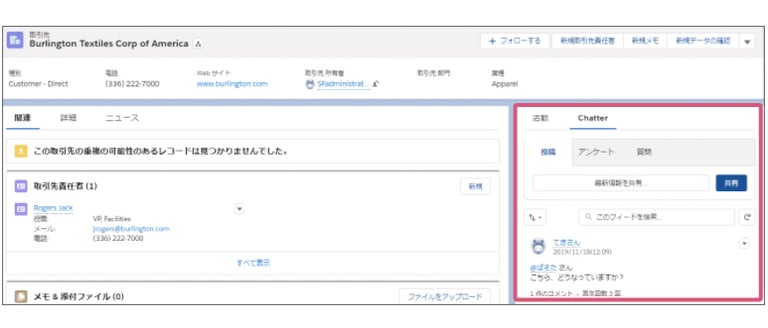
取引先の画面を下へスクロールしていくと、てきさん部長とのんびり屋のぱそたさんが 取引先『Burlington Textiles Corp of America』について対話しているやりとりが見えます。
このように、特定の取引先レコードの詳細情報と、取引先に関する対話の流れや共有の経緯が一緒に見えるので、とても便利です。
たとえば、新しいメンバーがプロジェクトに参加した場合、前任から後任へと担当が引き継がれる場合、このChatterフィードに記録があれば、「これまでの経緯は見といてね!分からない部分があれば、Chatterでコメントしてね!」の一言で認識合わせが済んでしまいます! メールでは、こうは行きません。
※レコードの詳細ページに表示される「Chatterフィード」が表示されない場合は、弊社ブログ『Chatterフィードが表示されない』を確認してみて下さい。
Chatter投稿してみよう
〈ここ大事!〉
● メンションは 通知だ!
Chatterへの投稿は簡単です。
『最新情報を共有』部分に伝えたいことを入力して、『共有』をクリックするだけです。これで、Chatterフィード、参加しているChatterグループや共有されているレコードのフィードに投稿されます。投稿だけではなく、アンケートを取ったり、グループに質問を投げて『最良の回答』を選んだりもできます。
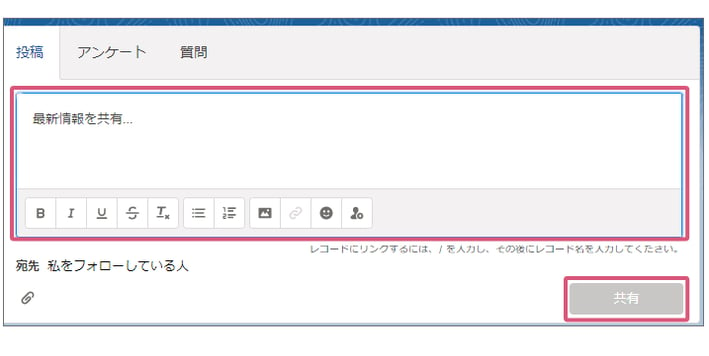
「この投稿は〇〇さんに読んで貰おう」という事はよくあると思います。ここで使うのが、メンションです。『最新情報を共有』に半角の「@」を入力し、相手の名前の一部を入れて少し待つと候補が出てきます。
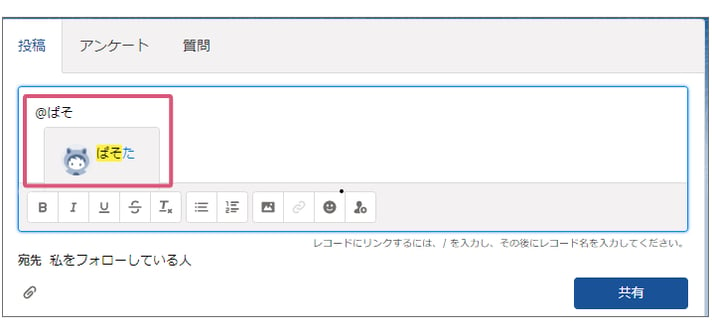
ここで、表示されたユーザ名(ぱそた)をクリックして選ぶと、とユーザ名(ぱそた)が @[ぱそた] と[]で囲まれたブルーの文字で表示されます。その後ろに続けて 投稿の本文を入力します。
メンションを入れなかった場合、その場では、読んでほしい相手に何も通知されませんが、メンションを入れると、相手のChatterフィードの「自分宛て」に表示され、画面の右上に赤く通知マークがつきます。
また、相手の連絡先として設定されているメールアドレス宛てに通知メールが届きます。モバイルアプリを利用していれば、待ち受け画面に通知を表示することもできます。
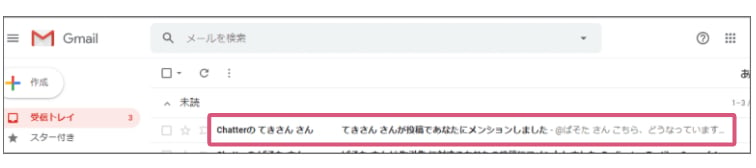
※Chatterのメール通知は、Salesforceにログインしていなくても大切なお知らせが分かるとても便利な機能です。なお、メンションはユーザ(人)だけでなく、グループ宛てに行うこともできます。詳しくは、次回以後のブログでご説明しますね!
メンションの他にも、Chatter投稿には 情報共有を効率的に行うための いろいろな機能があります。
「@」でメンションされた人は、自分宛ての投稿を読んだら、ひとまず「いいね」をクリックして既読であることを相手に伝えるのもChatterお作法のひとつです。(社内文化に拠りますが、内容「良かった」とか「悪かった」ではなく、既読を知らせる意味で使います。)また、「いいね」が憚られるときは、投稿をブックマーク(▼)して、コトの成り行きを追跡することもできます。
このほか、弊社ブログ『Salesforceの Chatter投稿記事、LEXなら下書き保存できます』では、Chatter投稿の一時保存(下書き)の仕方をご紹介していますし、商談・取引先・レポートなど具体的なレコードを参照しながら投稿を読んでもらいたい場合に使う『やってみたSummer’18新機能 Chatterでレコードをリンクする』や、絵文字の入れ方『Chatterにカラフルな絵文字を!Winter’18リリースから使えるLightning新機能』など、便利で楽しい機能など、様々ご紹介しています。ぜひ試してみて下さいね。
最後に
「設定で長時間悩んでしまう」「効果的に利用できているのかわからない」「運用を任せられる人がいない」など、Salesforceをうまく活用できていないと感じることはありませんか?
サークレイスの運用保守サービスは、日々のSalesforce運用を力強くサポート。
Salesforce認定アドミニストレーターが、ちょっとしたお問い合わせ対応から運用を丸ごと任せたいというご要望まで、幅広くお応えいたします。詳しくは以下の特設ページをご覧ください。
- カテゴリ:
- Salesforce
- キーワード:
- Salesforceの使い方
- Salesforce運用
RANKING 人気記事ランキング
RECENT POST 最新記事
TOPIC トピック一覧
- + ITトピックス(12)
- + Agave(25)
- - Salesforce(100)
- + Anaplan(2)
- + 社員紹介(51)
- + サークレイスについて(32)















